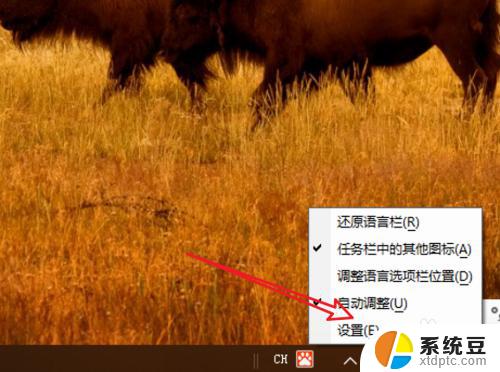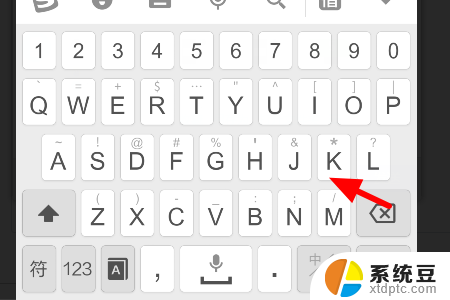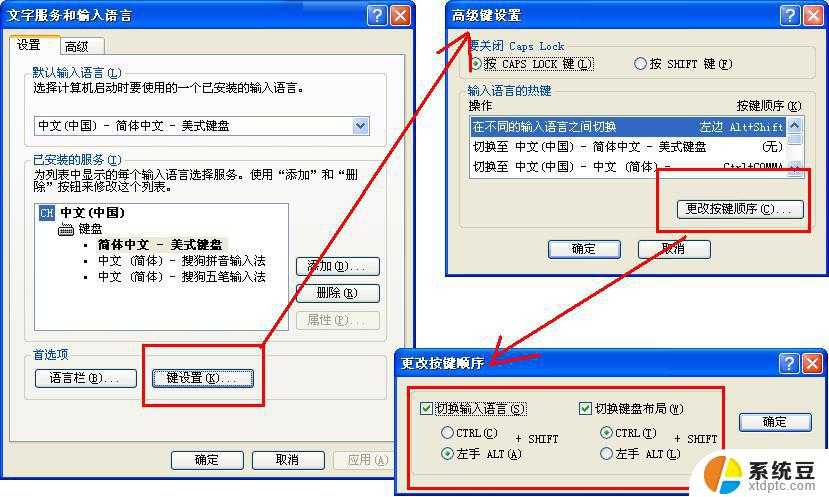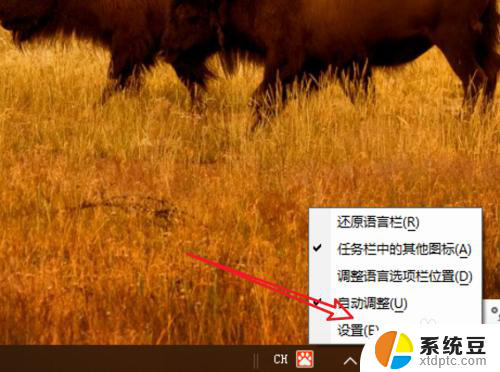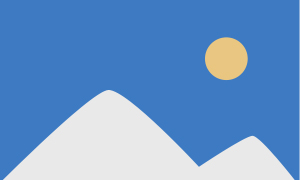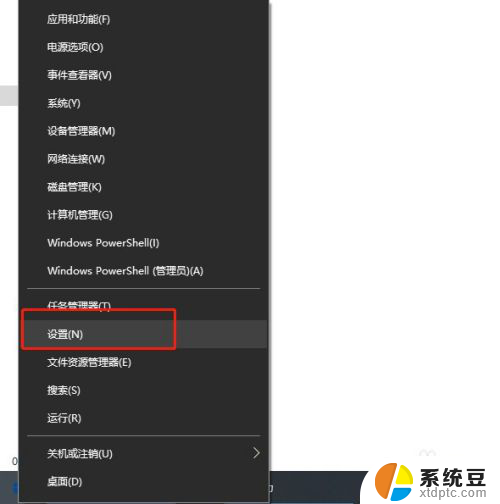windows 输入法切换 Win10输入法设置
在使用Windows 10操作系统时,输入法切换是一个常见的需求,为了提高输入效率和便利性,我们可以对Win10的输入法进行设置。通过设置我们可以调整输入法的切换方式、快捷键和输入法选项,从而更好地满足个人的输入习惯和需求。合理的输入法设置不仅能够提升工作效率,还能让我们在使用电脑时更加舒适和便捷。熟练掌握Win10输入法设置是非常重要的。
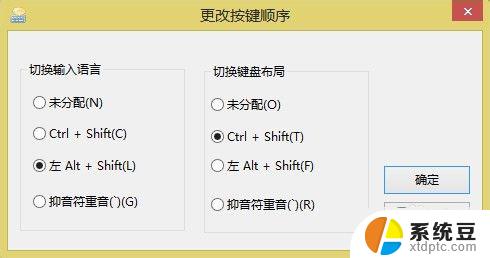
Windows10输入法切换方法:
1、比较常用的使用[WIN+空格键]。
2、出现选择输入法的界面,再按一次就是切换另一个输入法。
3、中英文快速切换法:按[Shift+Alt],如果需要快速的切换可以使用这种方法。不过国内的输入法都有自带快速切换的按键[Shift]。
4、在桌面上的任务栏处的语言处点击一下,然后再选择你想要的输入法。
windows10输入法切换设置方法:
1、在任务栏的语言地方点击一下再点击语言首选项。
2、进入语言首选项,再点击高级设置。
3、高级设置下面点击更改语言栏热键。
4、输入语言的热键下面选择在输入语言之门,再点更改按键顺序。
5、在这里就可以看到(Ctrl+Shift)快捷键的设置,选择好点确定以后切换的时候使用Ctrl+Shift就可以换得了。
6、还可以为一种输入法专门设置一个快捷键。
相关阅读:win10升级助手怎么用
Win10没法联网怎么办
win10免费升级!盗版win7和win8免费升级到正版Win10?
Win10全新浏览器新功能:给微软赞一个
以上就是Windows输入法切换的全部内容,如果遇到这种情况,你可以按照以上步骤解决,非常简单快速。